AirPods Pro 2の音声不安定現象を改善する方法
イントロダクション
AirPods Pro 2を使用中に、通話中の音声が不安定になることがあります。この問題は多くのユーザーが経験しており、原因は様々です。この記事では、AirPods Pro 2の音声不安定現象の原因と解決方法について詳しく解説します。また、iPhone側の設定や問題についても触れていきますので、ぜひ参考にしてください。
問題の原因
音声が不安定になる原因として考えられるのは以下の通りです:
- Bluetooth接続の不具合: 接続が不安定になると音声が途切れたり、雑音が入ることがあります。
- ソフトウェアのバグ: iOSやAirPodsのファームウェアにバグがある場合、音声の不具合が発生することがあります。
- 周囲の電波干渉: 他のBluetoothデバイスやWi-Fiルーターなどからの干渉。
- AirPodsのハードウェア不良: センサーやバッテリーなどのハードウェアに問題がある場合。
解決方法のステップバイステップガイド
ステップ1: 設定の確認
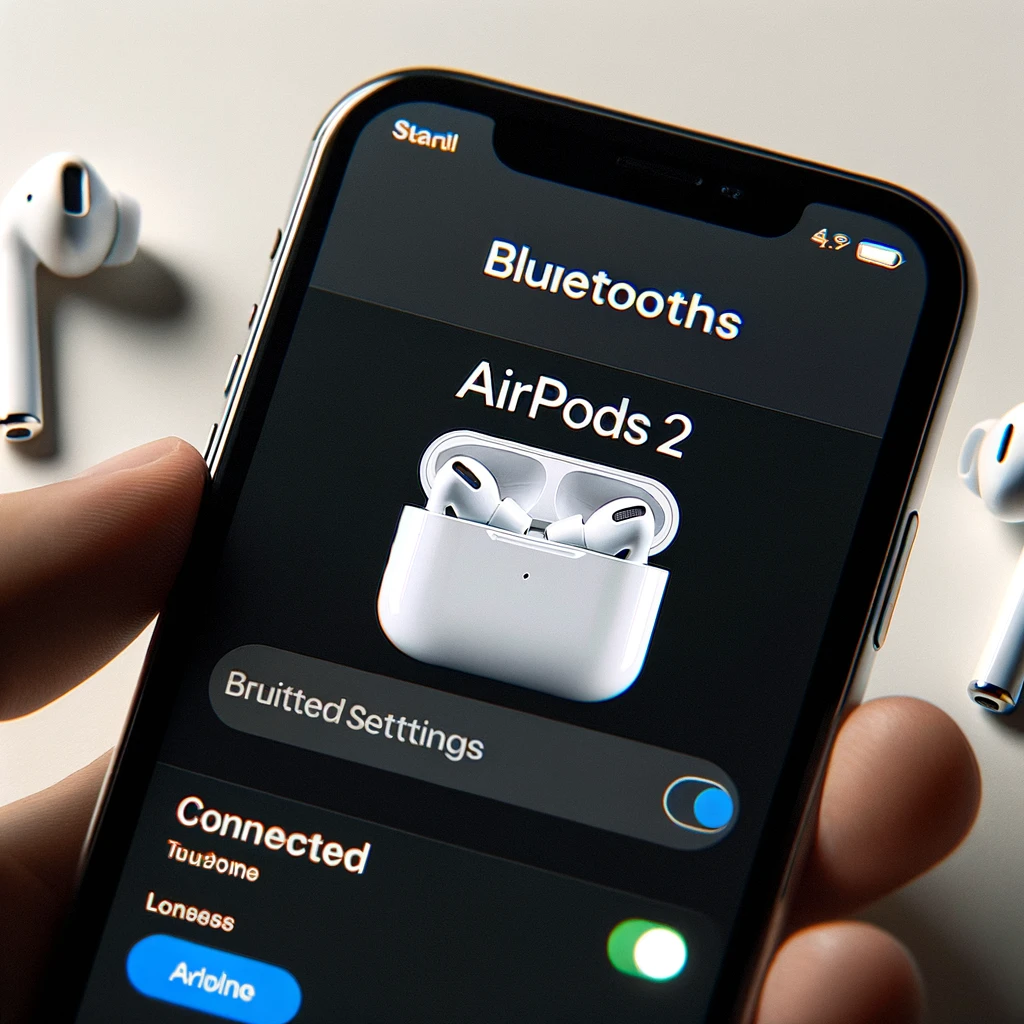
Bluetoothの確認: 設定アプリを開き、Bluetoothの画面を表示します。
画像を挿入: 設定アプリのBluetooth画面のスクリーンショットをここに挿入します。
説明: 「設定」アプリを開き、「Bluetooth」を選択します。AirPodsが正しく接続されているか確認します。
ステップ2: AirPodsの再接続
Bluetoothデバイスリストから削除: AirPodsをBluetoothリストから削除します。
画像を挿入: BluetoothリストからAirPodsを削除する画面のスクリーンショットをここに挿入します。
説明: AirPodsをBluetoothリストから削除し、再度接続します。これにより、接続のリセットが行われ、問題が解決する場合があります。
ステップ3: ソフトウェアのアップデート確認
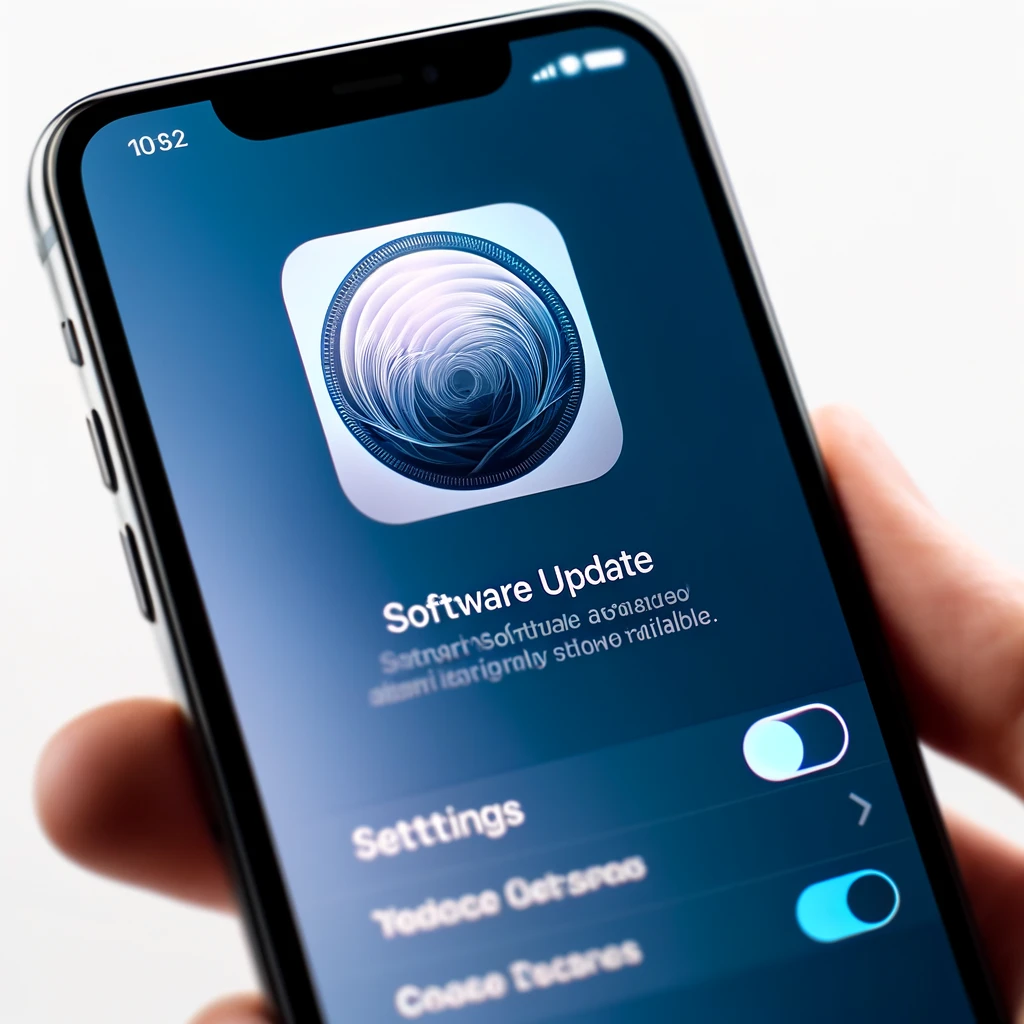
iOSのアップデート確認: 最新のiOSバージョンがインストールされているか確認します。
画像を挿入: iOSのアップデート確認画面のスクリーンショットをここに挿入します。
説明: 「設定」>「一般」>「ソフトウェアアップデート」を選択して、最新のバージョンがインストールされているか確認します。
iPhone側の問題とその解決方法
AirPods Pro 2の音声不安定現象は、ペアリングしているiPhone側に問題があることもあります。以下の方法でiPhoneの問題を解決してみましょう。
Bluetooth設定の確認とリセット
Bluetoothの確認: 設定アプリを開き、「Bluetooth」を選択し、Bluetoothがオンになっているか確認します。
画像を挿入: Bluetooth設定画面のスクリーンショットをここに挿入します。
Bluetoothのリセット: 「設定」>「一般」>「リセット」>「ネットワーク設定をリセット」を選択します。これにより、Bluetooth設定がリセットされ、新たに接続し直すことができます。
画像を挿入: ネットワーク設定のリセット画面のスクリーンショットをここに挿入します。
他のBluetoothデバイスの影響を排除
他のデバイスのBluetoothをオフにする: 近くの他のBluetoothデバイスのBluetoothをオフにして、干渉を防ぎます。
画像を挿入: 近くのBluetoothデバイスの設定画面のスクリーンショットをここに挿入します。
追加のトラブルシューティング
ハードウェアのリセット方法
![ネットワーク設定のリセット画面 - iPhoneのネットワーク設定をリセットする」 ![ネットワーク設定のリセット画面]](https://prius.space/wp-content/uploads/2024/05/454cbedcd5f6cb51dbbaf62ccf30df69.webp)
AirPodsのリセット:
- AirPodsをケースに戻し、蓋を閉じてから15秒間待ちます。
- ケースから取り出して再接続します。
画像を挿入: AirPodsをリセットする手順を示すスクリーンショットをここに挿入します。
Appleサポートへの問い合わせ方法
問題が解決しない場合、Appleサポートに連絡し、専門家の助けを求めることができます。
画像を挿入: Appleサポートの問い合わせページのスクリーンショットをここに挿入します。
まとめ
この記事では、AirPods Pro 2の音声不安定問題の原因と解決方法を紹介しました。設定確認、再接続、ソフトウェアアップデート、iPhoneの問題解決など、簡単な手順で問題を解決できます。この記事が役に立った場合は、コメントやフィードバックをお寄せください。

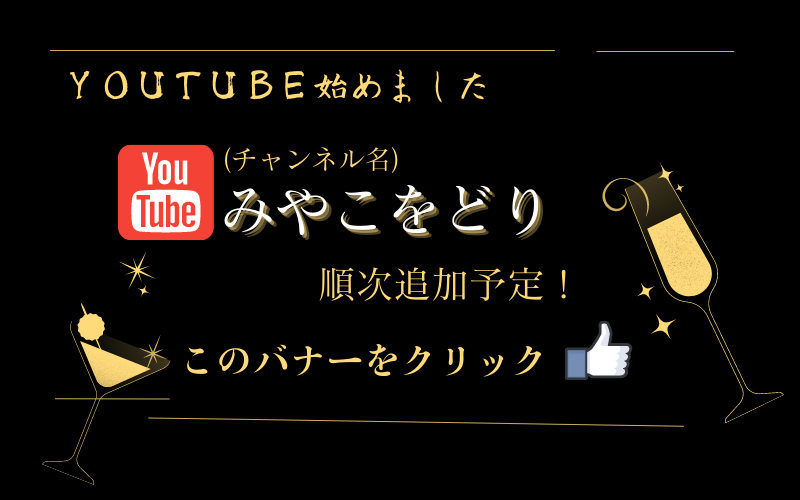


コメント